Päästä alkuun
esittely
Aiseesoft Video Converter for Mac pystyy muuntamaan 4K / HD / SD-videot suosituiksi video- / audioformaateiksi paremmin toistettavissa missä tahansa videosoittimessa ja kannettavassa laitteessa. Koko muuntamisprosessi ei menetä laatua. Jos haluat muuntaa videosi, tämä olisi paras valinta sinulle. Tässä artikkelissa kerrotaan, kuinka tätä videomuuttajaa käytetään oikein. Tästä Mac-videomuuntajasta on kolme versiota, tässä otetaan esimerkiksi vakioversio.
Videon muuntaminen Macissa
Vaihe 1 Lataa ja asenna Aiseesoft Video Converter for Mac vaihe vaiheelta. Rekisteröidy lähettämällämme sähköpostiosoitteella ja rekisteröintikoodilla.
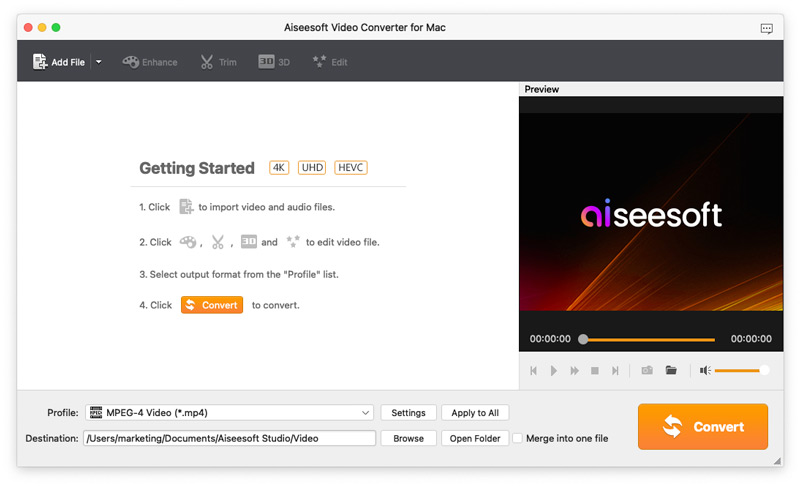
Vaihe 2 Napauta Lisää tiedosto tuodaksesi muunnettavan videotiedoston tähän videon muunnosohjelmistoon.
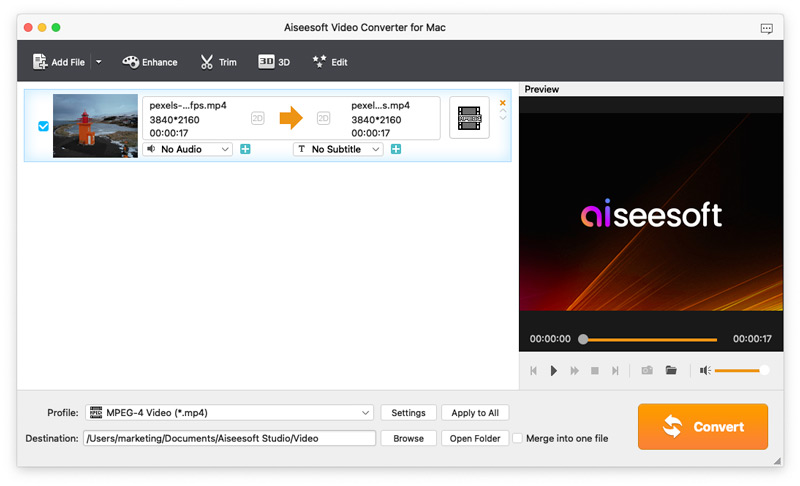
Vaihe 3 Napsauta avattavaa luetteloa Profiili ja valitse kohdemuoto tai kirjoita muodon nimi pikahakukenttään. Esimerkiksi syöttö iPad ja kaikki sopivat muodot näkyvät oikealla.
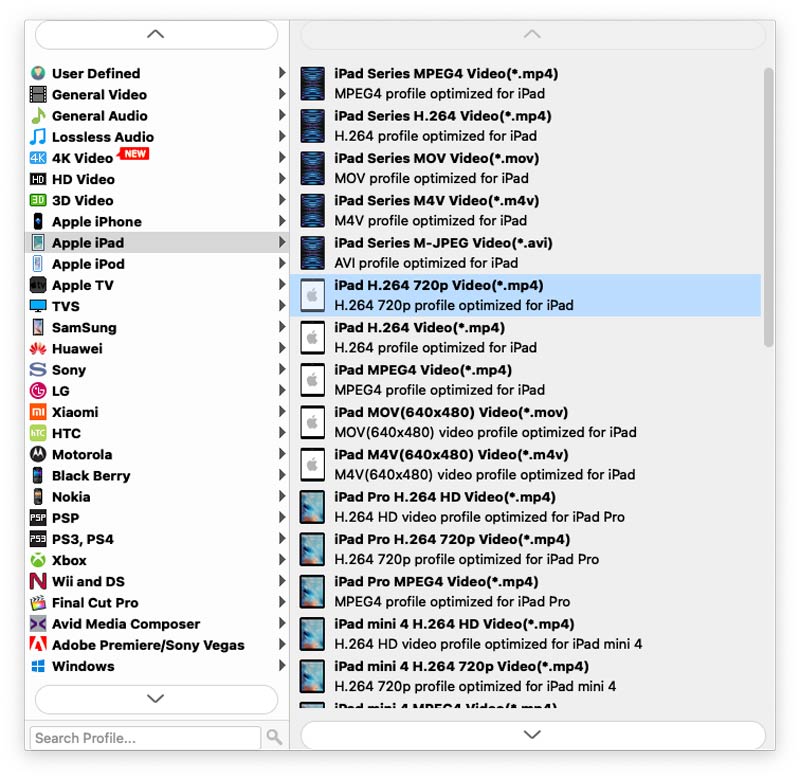
Vaihe 4 Jos haluat muuttaa videon pituutta ja saada tarvittavan osan, tarkista video ja napsauta Trimmata. Aseta aloitus- ja päättymisaika vetämällä leikkausikkunan palkkeja. Jos haluat käyttää muokkaustoimintoa, tarkista videotiedosto ja napsauta Tehoste tai Rajaa ja tule muokkauskäyttöliittymään. Säädä videotehostetta, kuvasuhdetta ja lisää vesileimoja videoon haluamallasi tavalla.
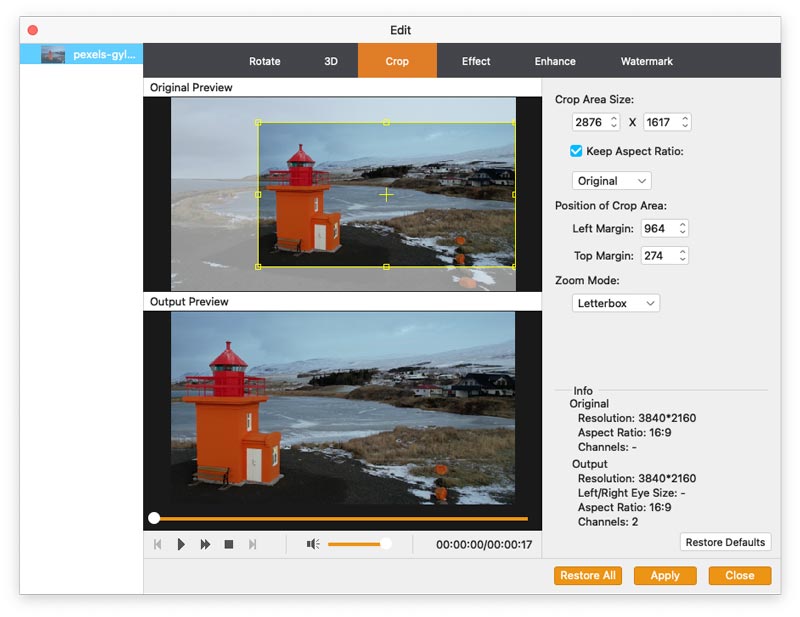
Tai tämä Video Converter for Mac on lisännyt uuden videon parannustoiminnon. Toisin sanoen pystyt parantamaan videon laatua helposti, esimerkiksi suurentamalla resoluutiota, optimoimaan kirkkauden ja kontrastin ja poistamaan videomelun. Tämän ohjelmiston avulla voit myös kääntää / kääntää videosi oikeaan kulmaan vain yhdellä napsautuksella.
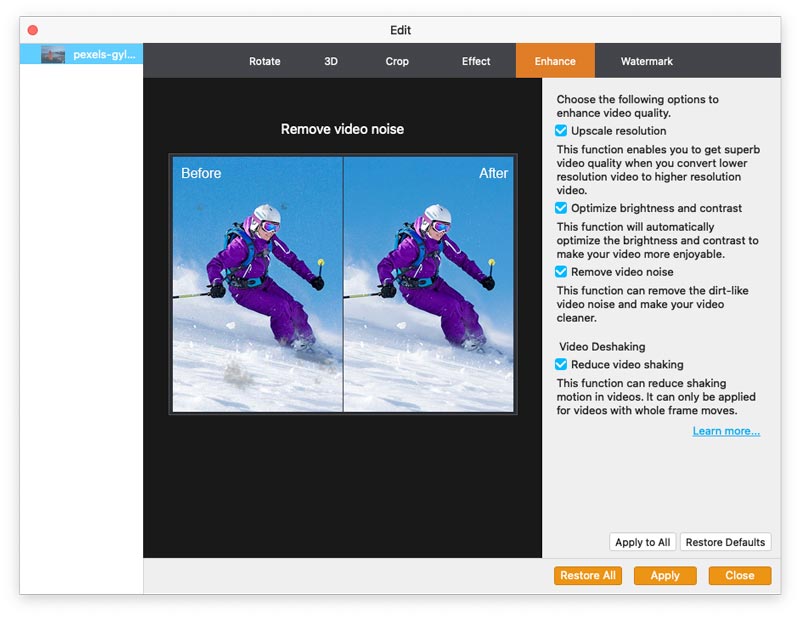
Vaihe 5 Kaikki valmistelut on tehty, napsauta toistopainiketta esikatseluikkunassa. Jos se on tyydyttävä, napsauta Selaa ja aseta kohdekansio, johon muunnettu tiedosto tallennetaan. Napsauta sitten Muuntaa painiketta käynnistääksesi.

-
Muunna MKV DivX: ksi
Jos olet ladannut joitain MKV-elokuvia PS3- tai Xbox-laitteeseesi, voit muuntaa MKV: n DivX-muotoon. Löydä artikkelista paras tapa vaihtaa MKV-tiedosto DivX-tiedostoksi.
 Käyttäjän Jenny Ryan | 30.05.2018
Käyttäjän Jenny Ryan | 30.05.2018 -
Miten muuntaa MKV MPG
Jos joudut vaihtamaan MKV: n MPG: ksi, saat lisätietoja ensin kahdesta muodosta. Ja sitten oppia yksityiskohtainen menettely muuntaa MKV MPG helposti.
 Käyttäjän Jenny Ryan | 15.12.2020
Käyttäjän Jenny Ryan | 15.12.2020 -
Kuinka pelaan MKV: tä VLC: llä
Soittaako VLC MKV: tä? Kuinka pelata MKV-videoita sujuvasti VLC Playerillä? Tämä artikkeli auttaa vastaamaan ihmisten kysymyksiin löytää parhaat ratkaisut.
 Käyttäjän Jenny Ryan | 24.12.2020
Käyttäjän Jenny Ryan | 24.12.2020 -
Miten muuntaa M4V WMV: ksi
Mitä voit tehdä iTunes-tiedostojen käyttämiseksi Windows-toiminnossa, sinun on muunnettava M4V WMV-tiedostoksi. Opi vain kuinka muuttaa salattu M4V WMV: ksi helposti artikkelista.
 Käyttäjän Jenny Ryan | 14.12.2020
Käyttäjän Jenny Ryan | 14.12.2020 -
Muunna M4V MPEG-muotoon
Jos sinulla on iTunes-tiedostoja, sinun on muunnettava M4V MPEG-tiedostoksi iTunesin toistamiseksi DVD-levyllä. Opi artikkelista paras tapa siirtää M4V MPEG-muotoon.
 Käyttäjän Jenny Ryan | 11.12.2020
Käyttäjän Jenny Ryan | 11.12.2020 -
Kuinka muuntaa AVI WMA: ksi korkealaatuisella
Opi vain artikkelista lisätietoja siitä, miten AVI voidaan muuttaa WMA: ksi.
 Käyttäjän Jenny Ryan | 11.05.2018
Käyttäjän Jenny Ryan | 11.05.2018 -
Paras monitoimilaite AVI-3G2-muunnin
Tämä artikkeli antaa sinulle parhaan monitoimilaitteen AVI-3G2-muuntimen. Voit muuntaa AVI-videotiedostot helposti 3G2-tiedostoiksi ja mukauttaa videolähdön haluamallasi tavalla.
 Käyttäjän Jenny Ryan | 11.12.2020
Käyttäjän Jenny Ryan | 11.12.2020 -
Miten muuntaa TS AVI: ksi
Kun sinulla on videoita TS-muodossa, sinun on muunnettava TS AVI-tiedostoksi toistaaksesi laitteilla. Opi paras tapa TS-tiedostojen uudelleenkoodaamiseksi AVI: ksi.
 Käyttäjän Jenny Ryan | 15.01.2021
Käyttäjän Jenny Ryan | 15.01.2021 -
Kuinka muuntaa M2TS AVI HDTV: ksi
Kun sinun on käytettävä AVCHD-tiedostoja HDTV: ssä, sinun on muunnettava M2TS-tiedostot AVI-tiedostoiksi. Artikkelissa selitetään paras ja helpoin tapa siirtää M2TS AVI: ksi.
 Käyttäjän Jenny Ryan | 11.12.2020
Käyttäjän Jenny Ryan | 11.12.2020 -
Miten muuntaa MKV AVI
Kuinka muuntaa MKV AVI: ksi? Tämä artikkeli antaa sinulle vinkkejä.
 Käyttäjän Andrew Miller | 11.01.2021
Käyttäjän Andrew Miller | 11.01.2021 -
Miten muuntaa MKV VOB
Tämä artikkeli näyttää MKV: n ja VOB: n perustiedot. Saat myös tietoa siitä, miksi ja miten muuntaa MKV VOB: ksi, kun olet lukenut tämän artikkelin.
 Käyttäjän Andrew Miller | 11.01.2021
Käyttäjän Andrew Miller | 11.01.2021 -
Kuinka muuntaa DAT AVI
Tämä artikkeli kertoo sinulle yhden parhaan DAT-AVI-muuntimen. Voit muuntaa DAT-videotiedostot AVI-tiedostoiksi melko tehokkaalla ja tehokkaalla tavalla.
 Käyttäjän Andrew Miller | 11.01.2021
Käyttäjän Andrew Miller | 11.01.2021 -
Miten muuntaa AVI ASF
Kun joudut käyttämään ASF-tiedostoja tietylle laitetyypille, AVI on muunnettava ASF-muotoon tiettyyn tarkkuuteen. Opi paras tapa AVI: n uudelleenkoodaamiseksi ASF: ksi.
 Käyttäjän Jenny Ryan | 14.12.2020
Käyttäjän Jenny Ryan | 14.12.2020 -
AVI: n muuntaminen TS: ksi
Haluatko muuntaa AVI: n TS: ksi? Opi artikkelista paras tapa vaihtaa AVI TS: ksi.
 Käyttäjän Jenny Ryan | 11.12.2020
Käyttäjän Jenny Ryan | 11.12.2020 -
Kuinka muuntaa MPG VOB-muotoon
Kun sinun on muutettava MPG VOB: ksi, löydät helposti MPG: n VOB-muuntimen. Mutta minkä pitäisi olla oikean tyyppinen VOB-tiedosto? Lisätietoja artikkelista.
 Käyttäjän Jenny Ryan | 11.12.2020
Käyttäjän Jenny Ryan | 11.12.2020 -
Kuinka muuntaa 4K MTS MPEG-tiedostoksi
Kun sinulla on AVCHD-tiedostoja, sinun täytyy muuntaa MTS MPEG-tiedostoksi suoratoistoa varten. Artikkelissa selitetään vaatimukset MTS-tiedostojen uudelleenkoodaamiseksi MPEG-tiedostoon.
 Käyttäjän Jenny Ryan | 14.12.2020
Käyttäjän Jenny Ryan | 14.12.2020 -
Miten muuntaa VOB MPEG: ksi
Jos sinun on muokattava VOB-tiedostoja DVD-levyltä, sinun on ensin koodattava VOB-tiedosto MPEG-tiedostoksi. Artikkelissa on paras tapa muuttaa VOB MPEG-muotoon.
 Käyttäjän Jenny Ryan | 15.12.2020
Käyttäjän Jenny Ryan | 15.12.2020 -
Miten muuntaa VOB 3GP: ksi
Jos haluat katsoa VOB-tiedostoja DVD-levyltäsi Android-puhelimellasi, sinun on muunnettava VOB 3GP: ksi pelataksesi kannettavalla soittimellasi.
 Käyttäjän Jenny Ryan | 10.12.2020
Käyttäjän Jenny Ryan | 10.12.2020 -
Kuinka muuntaa RMVB 3GP: ksi matkapuhelimeesi
Jos sinun on käytettävä RMVB-tiedostoa matkapuhelimessa, sinun on käännettävä RMVB-tiedosto 3GP-tiedostoksi. Opi vain yksityiskohtamenetelmä RMVB: n muuntamiseksi matkapuhelinyhteensopivaan 3GP-muotoon.
 Käyttäjän Jenny Ryan | 11.12.2020
Käyttäjän Jenny Ryan | 11.12.2020 -
AIFF MP3 - Muunna AIFF MP3
Jos haluat tietää, kuinka muuntaa AIFF MP3: ksi helposti ja nopeasti, voit napsauttaa tätä sivua ja oppia muuntamaan AIFF MP3: ksi.
 Käyttäjän Jenny Ryan | 05.07.2018
Käyttäjän Jenny Ryan | 05.07.2018 -
Miten muuntaa FLAC MP3iksi
Haluatko muuntaa FLAC MP3: ksi? Tässä artikkelissa esitetään yksinkertaisin tapa muuntaa FLAC MP3: ksi Macissa ja Windowsissa FLAC MP3 Converter -sovelluksella.
 Käyttäjän Jenny Ryan | 21.06.2020
Käyttäjän Jenny Ryan | 21.06.2020 -
Miten muuntaa WMV MP3iksi
Haluat vain .mp3-äänen? Sitten tämä ilmainen videomuunnin auttaa sinua muuntamaan .wmv-tiedostosi .mp3-ääniksi helposti ja nopeasti.
 Käyttäjän Jenny Ryan | 11.12.2020
Käyttäjän Jenny Ryan | 11.12.2020 -
Miten muuntaa VOB MP3iksi
Parhaat tavat muuntaa VOB-tiedostoja MP3: ksi takaisinpalautusta varten suosituissa MP3-soittimissa ja mediasoittimen ohjelmistoissa.
 Käyttäjän Jenny Ryan | 26.06.2018
Käyttäjän Jenny Ryan | 26.06.2018

